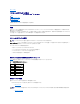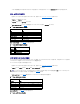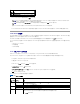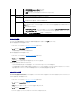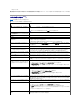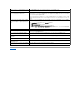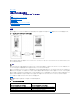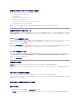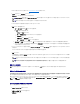Users Guide
管理下システムのオペレーティングシステムの要件
仮想メディアは次のオペレーティングシステムを実行しているシステムでサポートされています。
l Microsoft® Windows® 2000 Server Service(Pack 4)
l WindowsServer™2003
l Red Hat® Enterprise Linux AS、ES、WS(バージョン3.0)
l Red Hat Enterprise Linux AS、ES、WS(バージョン 4)
l Intel EM64T 用 SUSE®Linux Enterprise Server (バージョン 9)、Service Pack 2(SP2)
l SUSE Linux Enterprise Server(バージョン 10)(Intel EM64T 用)
最新のオペレーティングシステムの詳細については、『DRAC 5 Readme』および『DellOpenManage™ServerAdministrator互換性ガイド』を参照してください。
仮想メディアプラグインのインストール
仮想メディアブラウザが動作するには、仮想メディアプラグインが管理ステーションにインストールされている必要があります。 DRAC 5 ユーザーインタフェースを開いて仮想メディアページを起動する
と、ブラウザが必要に応じてプラグインのダウンロードを自動的に開始します。 プラグインが正常にインストールされた場合は、仮想メディアページに仮想ドライブが接続できるフロッピーとオピティカルデ
ィスクのリストが表示されます。
Windows ベースの管理ステーション
Microsoft Windows オペレーティングシステムを実行している管理ステーションで仮想メディア機能を実行するには、サポートされている Internet Explorer のバージョンと ActiveX コントロールプラグイ
ンをインストールします。 ブラウザのセキュリティを 中 またはそれ以下に設定し、Internet Explorer が ActiveX コントロールをダウンロードしてインストールできるようにします。
詳細については、「対応 Web ブラウザ」を参照してください。
仮想メディア機能をインストールして使用するには、管理者権限が必要です。 ActiveX コントロールをインストールする前に、Internet Explorer でセキュリティ警告が表示される場合があります。 ActiveX
コントロールのインストール手順を完了するには、Internet Explorer でセキュリティ警告が表示されたときに ActiveX コントロールを受け入れる必要があります。
Linux ベースの管理ステーション
Linux オペレーティングシステムを実行している管理ステーションで仮想メディア機能を実行するには、Mozilla または Firefox のサポートされているバージョンをインストールします。 プラグインがインス
トールされていない場合や、新しいバージョンがリリースされている場合は、管理ステーションでプラグインのインストールを確認するダイアログボックスが表示されます。 ブラウザを実行しているユーザ
ー ID に、ブラウザのディレクトリツリーへの書き込み権限があることを確認します。 ユーザー ID に書き込み権限がない場合は、仮想メディアのプラグインをインストールできません。
詳細については、「対応 Web ブラウザ」を参照してください。
仮想メディアの実行
仮想メディアを使用すると、ディスケットイメージを「仮想化」して、管理コンソールでフロッピーメージ、フロッピードライブ、オプティカルドライブなどをリモートシステムの使用可能なドライブとして有効に
できます。
サポートされている仮想メディアの設定
フロッピードライブ 1 つとオプティカルドライブ 1 つを仮想メディアとして有効にできます。 各メディアタイプにつき一度に 1 つのドライブだけを仮想化できます。
サポートされているフロッピードライブには、フロッピーイメージ 1 つと使用可能なフロッピードライブ 1 つがあります。 サポートされているオプティカルドライブには、使用可能なオプティカルドライブ最大
1 つまたは ISO イメージファイル 1 つがあります。
ウェブインタフェースを使用した仮想メディアの実行
仮想メディアの接続
1. 管理ステーションで対応 Web ブラウザを開きます。 『対応 Web ブラウザ』を参照してください。
注意:仮想メディアのセッションを実行している間は、racreset コマンドを使用しないでください。 使用すると、データ損失などの不測の結果が生じます。
注意: コンソールリダイレクトおよび仮想メディアは、32 ビットウェブブラウザのみをサポートしています。 64 ビットウェブブラウザの使用は、予期しない結果や故障の原因となる可能性
があります。 .